Minecraft OpenGL è un'impostazione all'interno del gioco che tenta di rendere il gioco più veloce e fluido sul tuo computer riducendo il carico di rendering sul sistema 'istruendo' la GPU a non eseguire il rendering di nulla che non sia nella vista diretta del giocatore . Ovviamente c'è un compromesso in cui la tua GPU funziona meno ma la CPU viene caricata di più.
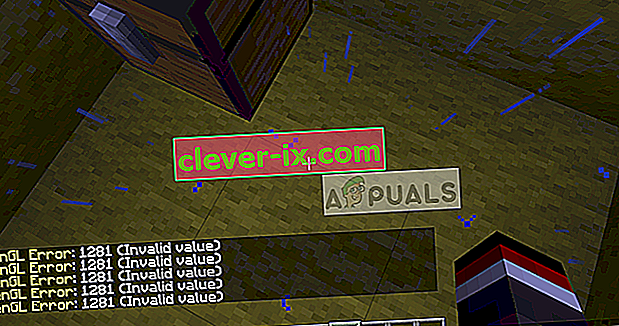
Per impostazione predefinita, l'opzione è impostata su On in modo che gli utenti possano avere prestazioni migliorate, quindi è molto comune vedere casi in cui gli utenti visualizzano il messaggio di errore " OpenGL Error 1281 ". Questo messaggio di errore ha principalmente a che fare con variabili e moduli di terze parti in esecuzione contemporaneamente.
Cosa causa l '"Errore 1281 OpenGL" in Minecraft?
Se ricevi questo messaggio di errore durante la riproduzione di un Minecraft completamente modificato, è probabile che alcuni dei moduli mod siano in conflitto con il tuo gioco. Dopo il nostro sondaggio iniziale, siamo giunti alla conclusione che alcuni dei motivi per cui potresti riscontrare questo errore sono:
- Shader: gli shader sono impostazioni grafiche che di solito vengono importate dall'utente nel proprio Minecraft modificato. Se qualcuno di essi è in errore o è danneggiato, il gioco visualizzerà l'errore.
- OptiFine: OptiFine è una di quelle applicazioni di terze parti che cercano di migliorare il gameplay di Minecraft dando agli utenti un maggiore controllo del gioco. Se non viene aggiornato o si trova in uno stato di errore, si verificherà l'errore OpenGL.
- Controllo della versione: è noto che Minecraft mostra problemi se le versioni di forge e shader non si sincronizzano tra loro.
- File Java: Minecraft utilizza Java nella sua applicazione di gioco. Di solito, tutti i requisiti Java vengono installati automaticamente dal gioco, ma se vengono omessi, verrà visualizzato questo errore.
Prima di procedere con le soluzioni, assicurati di aver effettuato l'accesso come amministratore sul tuo computer e di avere una connessione Internet aperta attiva .
Soluzione 1: rimozione di tutti gli shader
Gli shader per Minecraft sono un add-on per il gioco che consente ai giocatori di impostare diversi terreni e impostazioni. Sono più simili a mini-mod che cambiano la trama del gioco, ad esempio, dall'inverno all'estate. Poiché gli shader utilizzano tutte le risorse dell'applicazione, è noto che entrano in conflitto con altri moduli mod.

Dovresti provare a disabilitare gli shader esistenti uno per uno e vedere quale risolve il messaggio di errore che stai riscontrando. Inizia con l'ultimo che hai aggiunto al gioco e procedi fino in fondo. Puoi tagliare e incollare gli shader in un'altra posizione nel caso in cui desideri utilizzarli in seguito.
Soluzione 2: aggiornamento di OptiFine
OptiFine è uno strumento di ottimizzazione di Minecraft che consente al gioco di avere un aspetto migliore e di funzionare più velocemente nelle prestazioni. Ha anche il pieno supporto per le trame HD e altre opzioni di configurazione necessarie per il modding. Consente agli utenti di ottenere un aumento degli FPS, consente il supporto per shader ecc.

In poche parole, questa può essere definita la principale forza trainante dietro le tue mod e le loro interazioni tra loro. Secondo la nostra ricerca, abbiamo visto numerosi casi in cui avere un'applicazione precedente di OptiFine di solito causa il messaggio di errore.
Controlla la versione di OptiFine utilizzata nel tuo Minecraft. Se è precedente, valuta la possibilità di navigare alla pagina di download ufficiale di OptiFine e installa la versione più recente il prima possibile. Riavvia il computer prima di avviare nuovamente il gioco.
Soluzione 3: verifica della compatibilità della versione delle mod
Le persone che di solito sperimentano l'errore OpenGL 1281 di solito hanno modificato ampiamente il loro Minecraft e utilizzano più di un modulo Mod. Se uno dei tuoi moduli non è sincronizzato, il che significa che una versione di una mod non è compatibile con un'altra versione dell'altra mod, riscontrerai questo problema.
Quindi dovresti ricontrollare tutte le mod installate sul tuo computer e controllare le loro versioni. Se qualcuno di loro ha una mancata corrispondenza, considera di disabilitare la mod e prova ad avviare il gioco. Puoi facilmente verificare la compatibilità della versione della mod dal loro sito web ufficiale degli sviluppatori.
Soluzione 4: installazione manuale dei pacchetti Java
I pacchetti di file Java sono un gruppo di directory di file Java che vengono utilizzati da diverse applicazioni nelle loro operazioni, incluso Minecraft. In effetti, tutte le mod utilizzate in Minecraft sono di Java e se i pacchetti di file Java stessi non sono installati sul tuo computer, non riusciranno a inizializzarsi e ti daranno il messaggio di errore. Qui in questa soluzione, installeremo manualmente i file Java sul tuo computer e controlleremo se il problema è stato risolto.
- Fare clic con il tasto destro del mouse su Questo PC presente sul desktop e selezionare Proprietà .

- Ora davanti a Tipo di sistema controlla il tipo di sistema operativo installato sul tuo computer. Se è a 32 bit, scarica i file Java da (qui) e se è a 64 bit, scaricali da (qui).
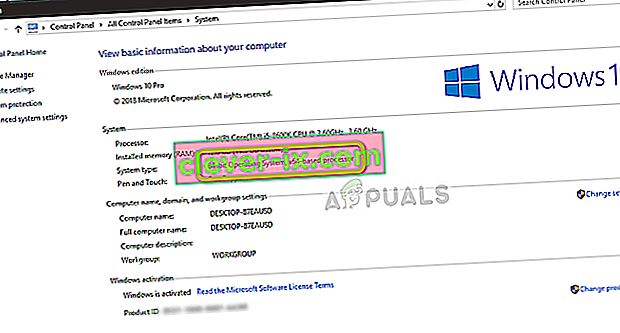
- Ora estrai il file che hai appena scaricato in una posizione accessibile. Apri la cartella e copia la cartella della versione del file che vedi.
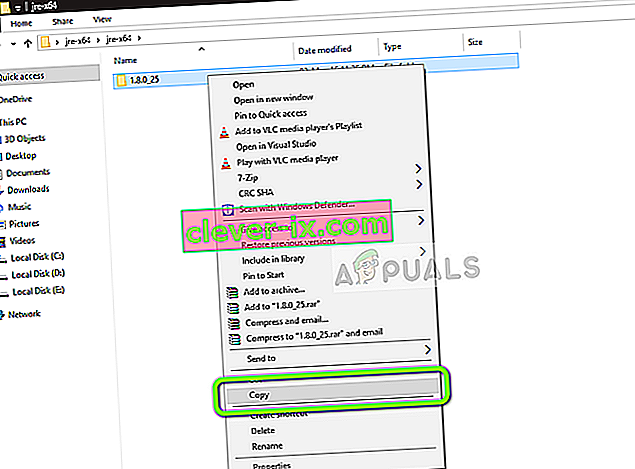
- Ora premi Windows + E per avviare Windows Explorer e vai al seguente percorso:
C: \ Programmi \ Java (per 32 bit) C: \ Programmi (x86) \ Java (per 64 bit)
Ora incolla il file che hai copiato nella posizione. Assicurati di copiare il nome della cartella che abbiamo appena incollato.
- Ora avvia il mod manager di Minecraft e fai clic su Modifica profilo presente nella parte inferiore dello schermo.
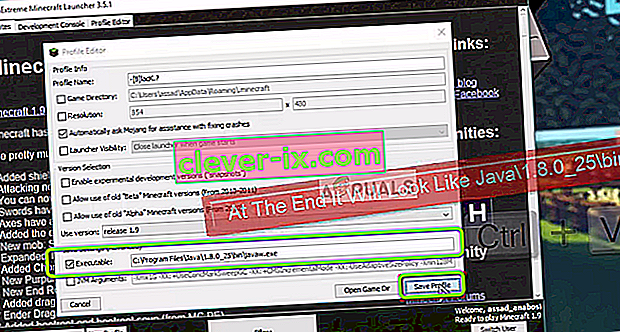
- Ora sotto impostazioni Java (Avanzate) , controlla l'opzione eseguibile e sostituire il percorso corretto. Nell'immagine sopra, il percorso del file che abbiamo appena incollato è impostato correttamente.
- Riavvia il computer e avvia nuovamente Minecraft. Controlla se il problema è stato risolto.
Soluzione 5: reinstallare Minecraft
Se tutti i metodi precedenti non funzionano, puoi procedere e reinstallare l'intero gioco. Tieni presente che ciò potrebbe cancellare i tuoi dati utente a meno che non vengano salvati sul tuo profilo o non ne hai eseguito il backup. Puoi anche copiare la cartella dei dati dell'utente dalla directory del gioco in un'altra posizione.
- Premi Windows + R, digita " appwiz.cpl " nella finestra di dialogo e premi Invio.
- Una volta in Gestione applicazioni, individua Minecraft , fai clic con il pulsante destro del mouse e seleziona Disinstalla .
Puoi anche disinstallare il gioco eseguendo il programma di disinstallazione dalla directory della cartella. Assicurati di eliminare anche tutti i file mod e i file di impostazioni temporanei.
- Ora vai al sito ufficiale di Minecraft, inserisci le credenziali e scarica nuovamente il gioco.
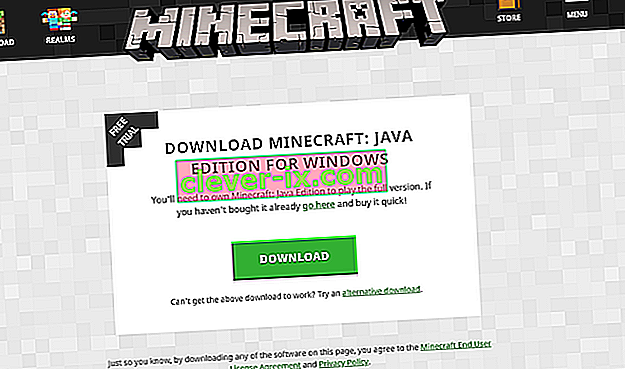
Nota: assicurati di avere a disposizione le tue credenziali in quanto saranno necessarie per scaricare il gioco dal sito.


